Слайд 2

Средний набор (ни минимальный, ни максимальный):
модем;
принтер;
- монитор;
корпус;
клавиатура;
СD-ROM;
-жесткий диск
(винчестер)
- UPS
(блок бесперебойного
питания)
-мышь
-колонки
- материнская плата
- ОЗУ
(оперативная память)
-видеодаптер
-звуковая карта
-процессор
-кулер
(вентилятор процессора)
Слайд 3

Слайд 4

1. Взять материнскую плату.
Слайд 5
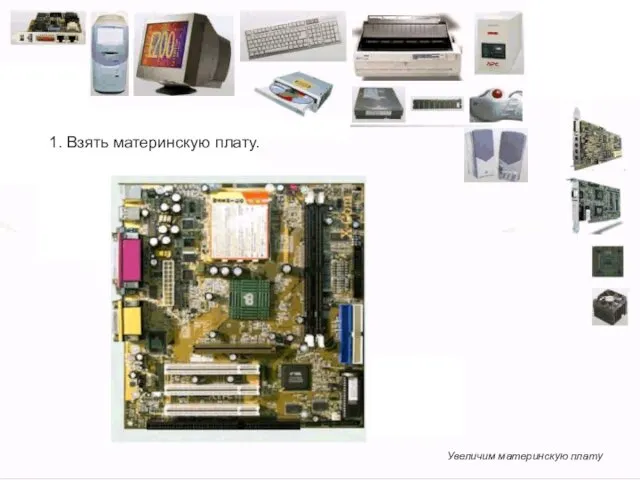
Увеличим материнскую плату
1. Взять материнскую плату.
Слайд 6

2. Вставить в специальный разъем (сокет) процессор.
сокет
Слайд 7

2. Вставить в специальный разъем (сокет) процессор.
Слайд 8

3. Смазать процессор пастой и закрепить на нем кулер (вентилятор)
Слайд 9

3. Смазать процессор пастой и закрепить на нем кулер (вентилятор)
Поменяем условные
обозначения кулера
Слайд 10

4. Вставить в специальный разъем плату ОЗУ (оперативную память)
Слайд 11

4. Вставить в специальный разъем плату ОЗУ (оперативную память)
Слайд 12

4. Вставить в специальный разъем плату ОЗУ (оперативную память)
Слайд 13
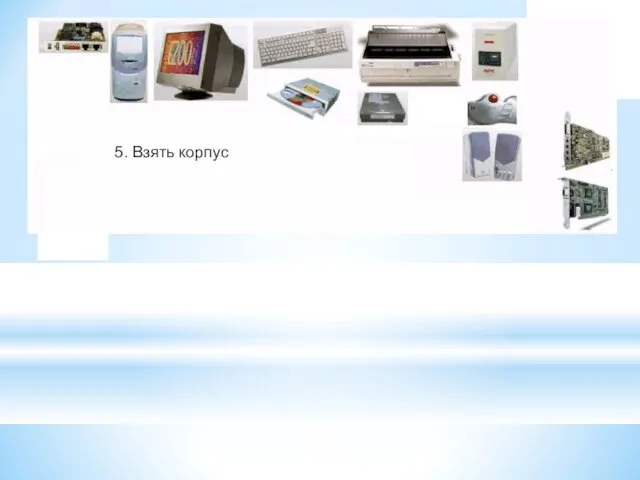
Слайд 14
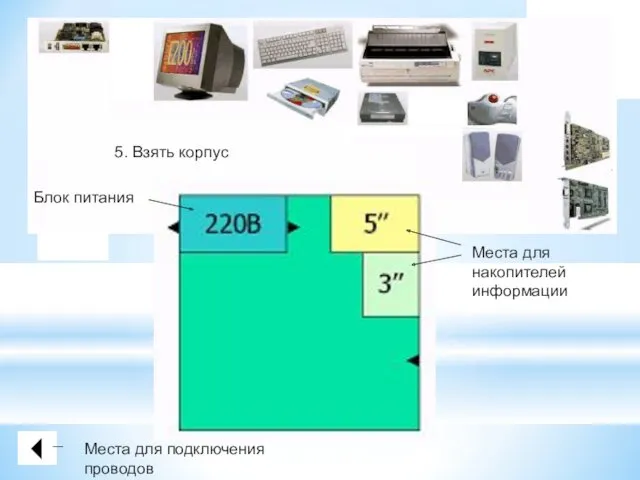
Слайд 15
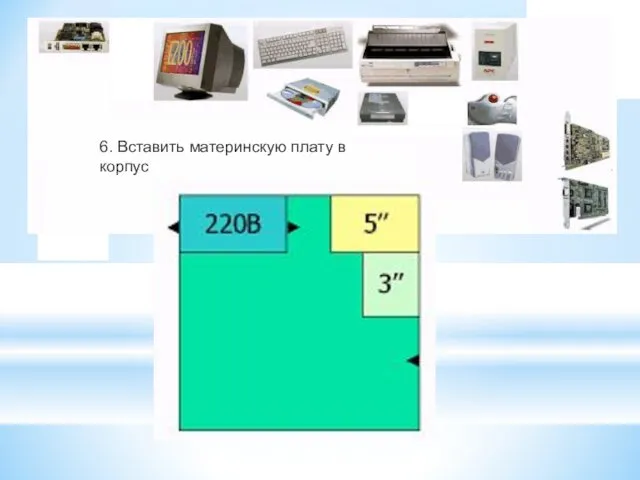
6. Вставить материнскую плату в корпус
Слайд 16
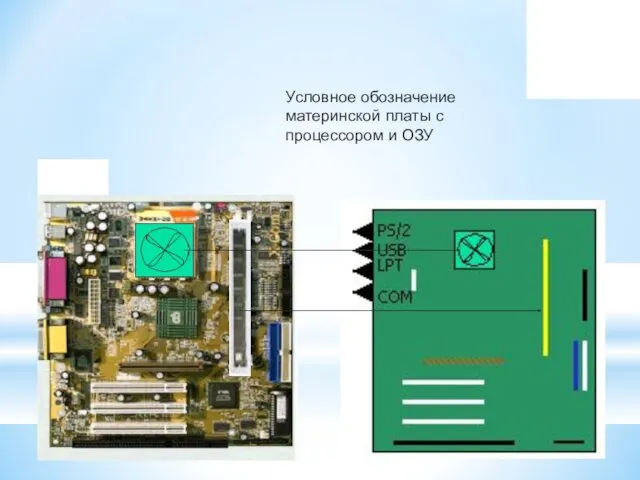
Условное обозначение материнской платы с процессором и ОЗУ
Слайд 17
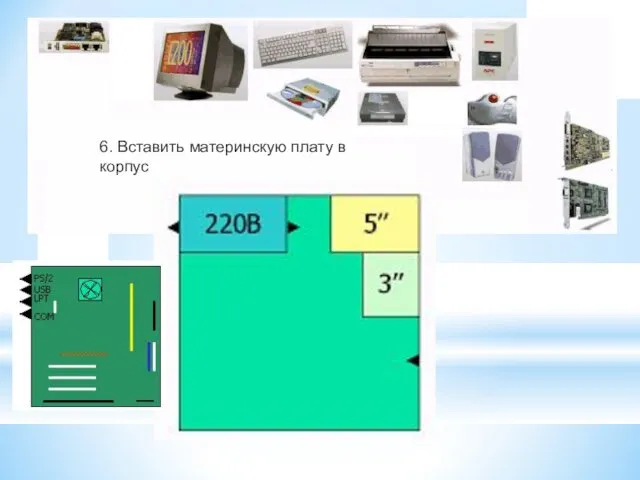
6. Вставить материнскую плату в корпус
Слайд 18
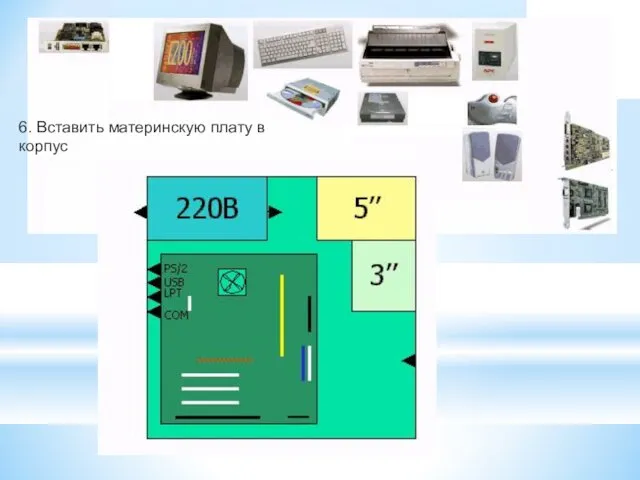
6. Вставить материнскую плату в корпус
Слайд 19

7. Подключить материнскую плату к корпусу
Слайд 20

7. Подключить материнскую плату к корпусу
Слайд 21

Слайд 22
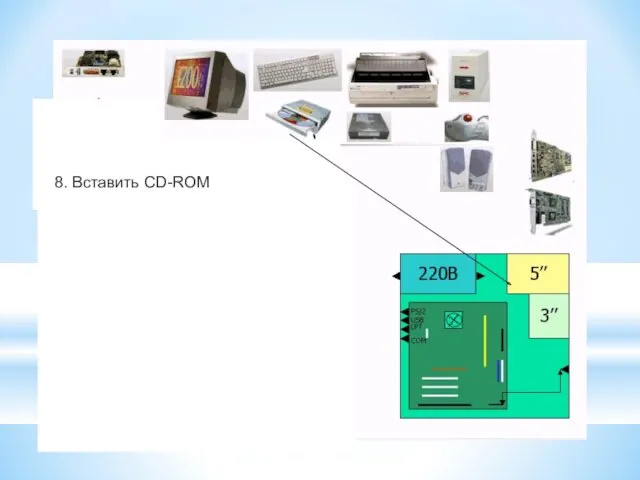
Слайд 23

Слайд 24
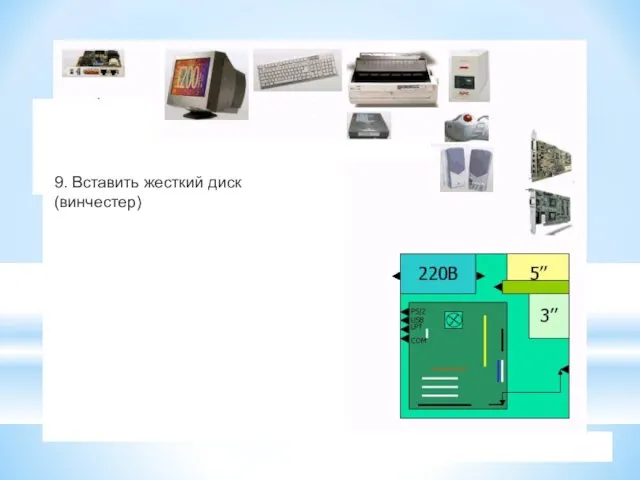
9. Вставить жесткий диск (винчестер)
Слайд 25
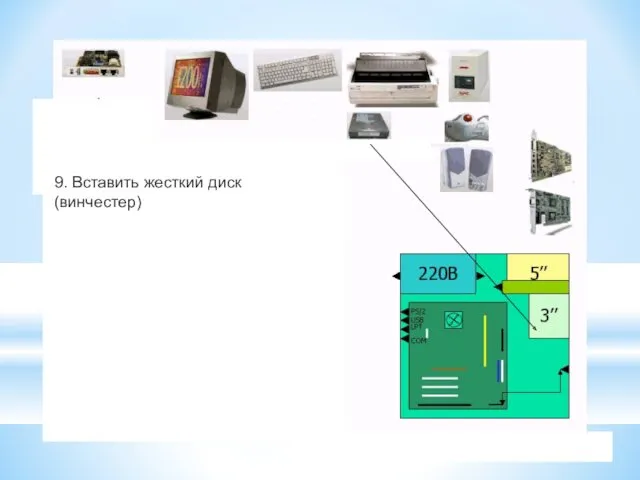
9. Вставить жесткий диск (винчестер)
Слайд 26
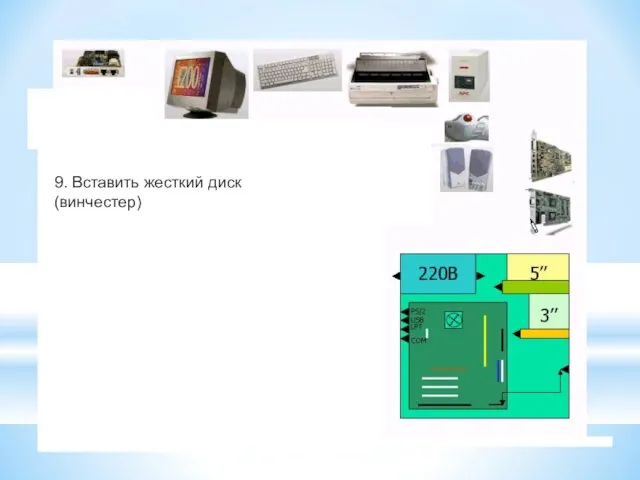
9. Вставить жесткий диск (винчестер)
Слайд 27

10. Вставить видеоадаптер (видеокарту)
Слайд 28

10. Вставить видеоадаптер (видеокарту)
Слайд 29

10. Вставить видеоадаптер (видеокарту)
Слайд 30

11. Вставить звуковую карту
Слайд 31

11. Вставить звуковую карту
Слайд 32

11. Вставить звуковую карту
Слайд 33

Слайд 34
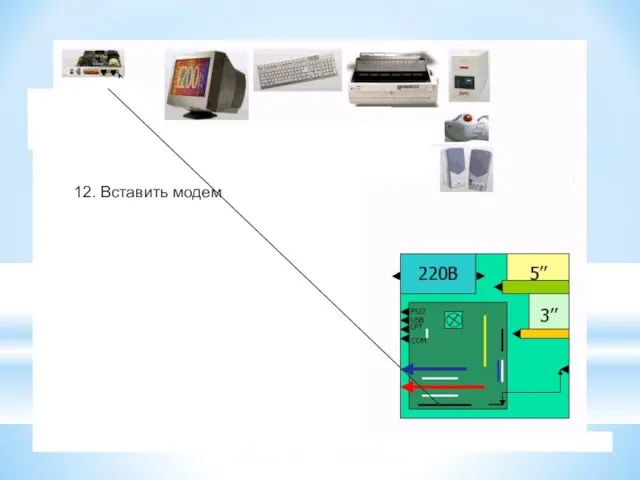
Слайд 35

Слайд 36

13. Подсоединить дисководы
Слайд 37

13. Подсоединить дисководы
Слайд 38

14. Подключить клавиатуру и мышь к PS/2 портам
Слайд 39

14. Подключить клавиатуру и мышь к PS/2 портам
Слайд 40
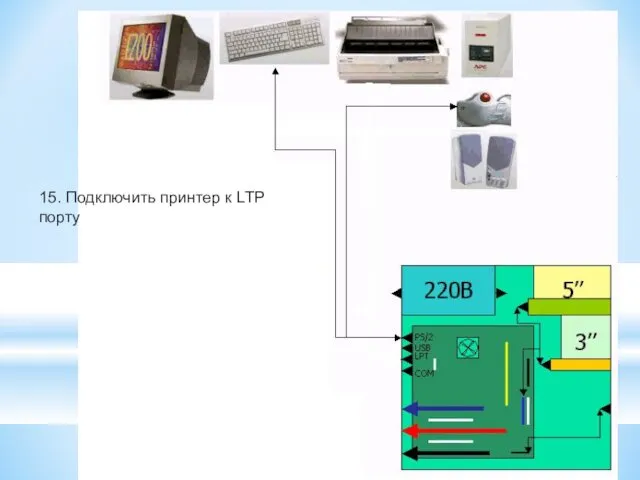
15. Подключить принтер к LTP порту
Слайд 41
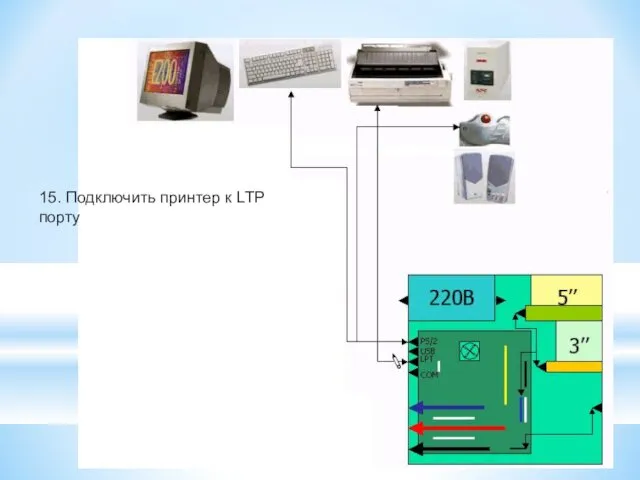
15. Подключить принтер к LTP порту
Слайд 42
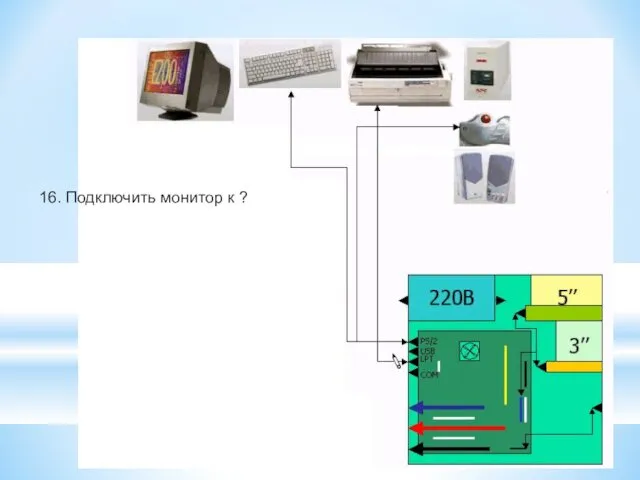
16. Подключить монитор к ?
Слайд 43
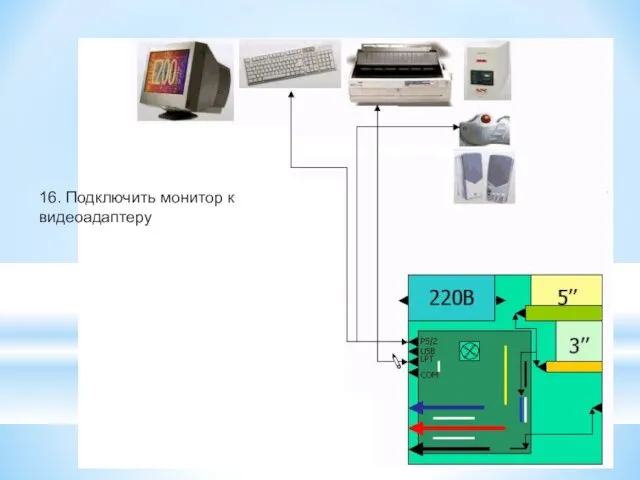
16. Подключить монитор к видеоадаптеру
Слайд 44
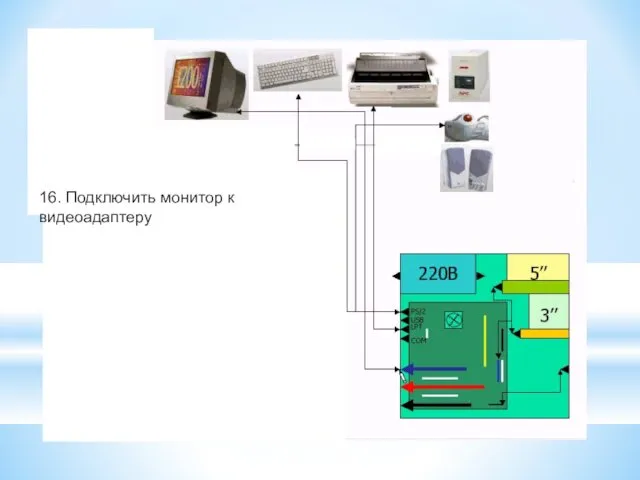
16. Подключить монитор к видеоадаптеру
Слайд 45
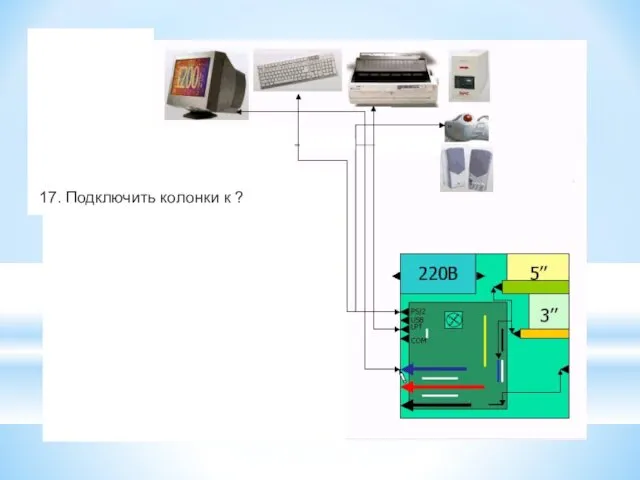
17. Подключить колонки к ?
Слайд 46
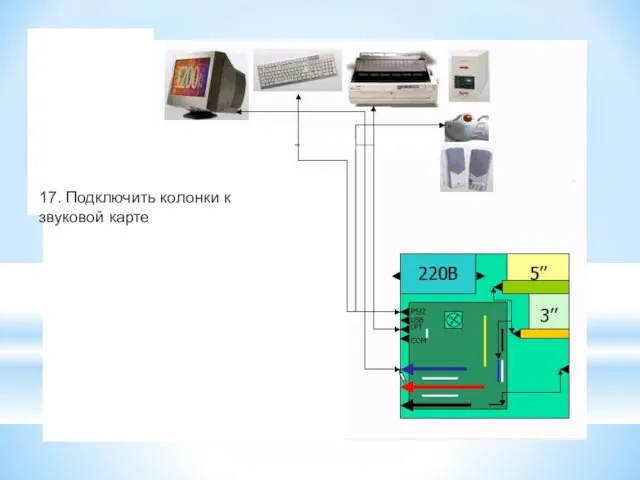
17. Подключить колонки к звуковой карте
Слайд 47

17. Подключить колонки к звуковой карте
Слайд 48
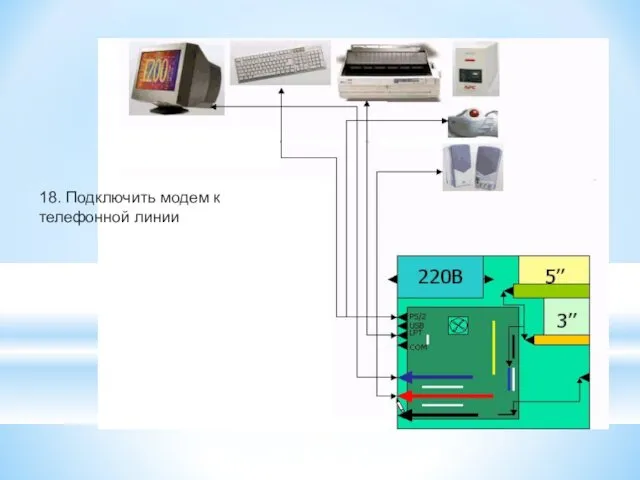
18. Подключить модем к телефонной линии
Слайд 49
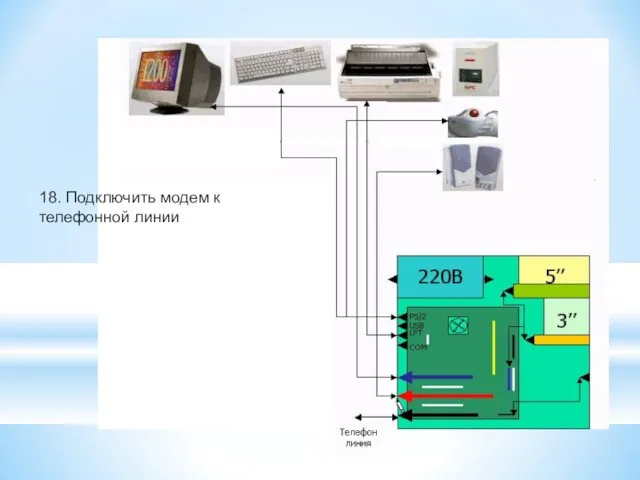
18. Подключить модем к телефонной линии
Слайд 50
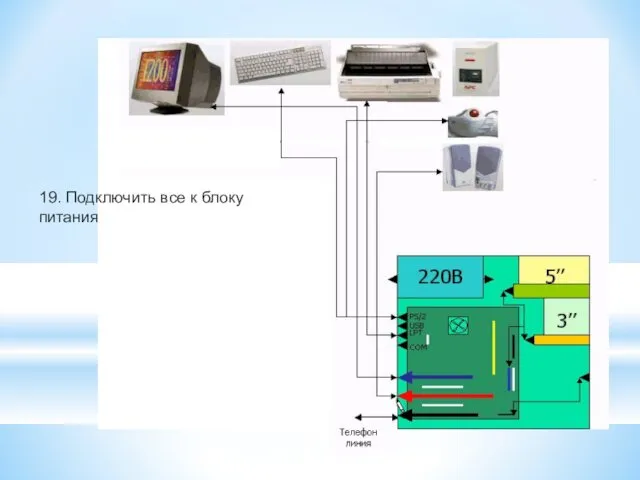
19. Подключить все к блоку питания
Слайд 51
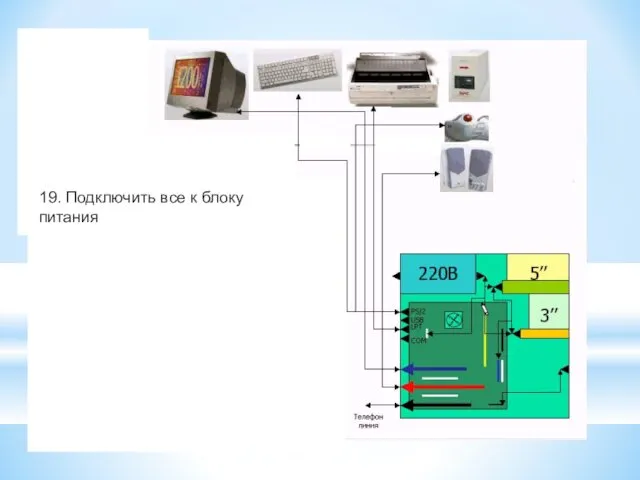
19. Подключить все к блоку питания
Слайд 52
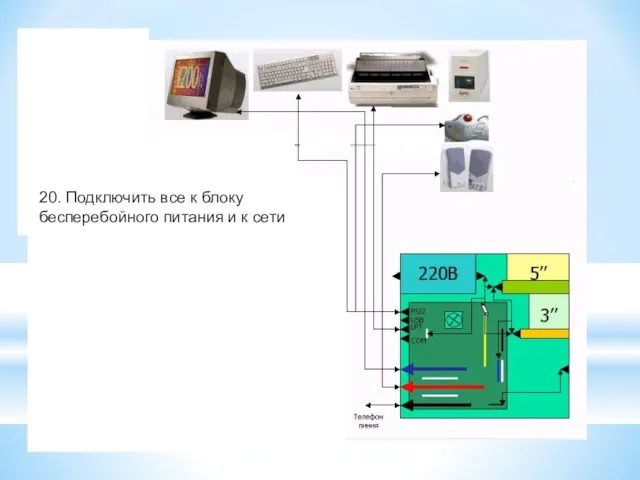
20. Подключить все к блоку бесперебойного питания и к сети



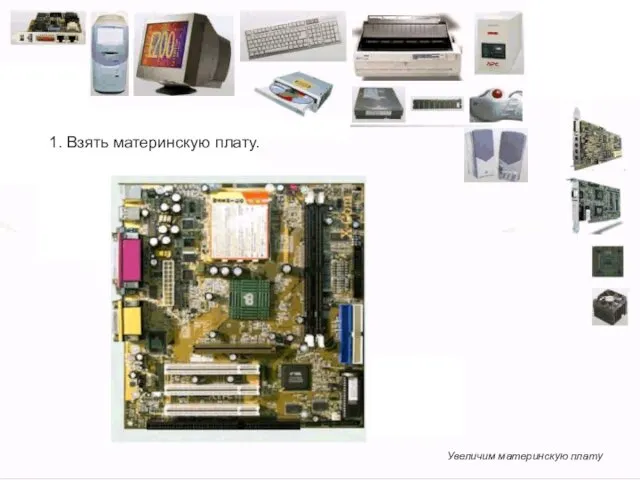







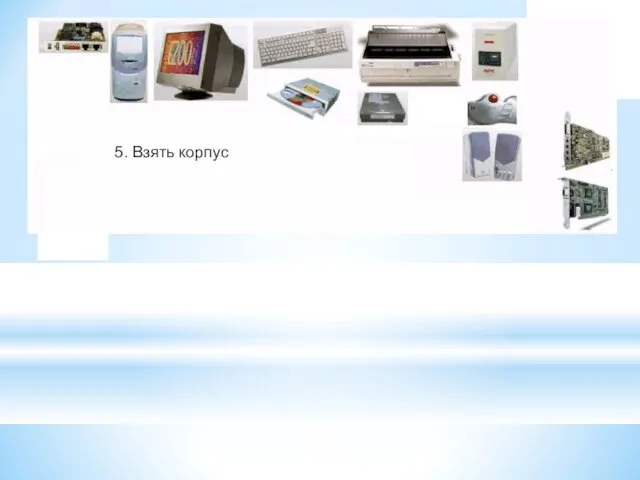
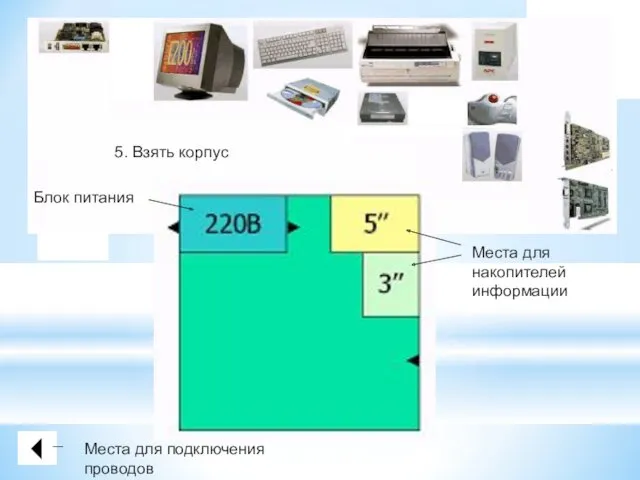
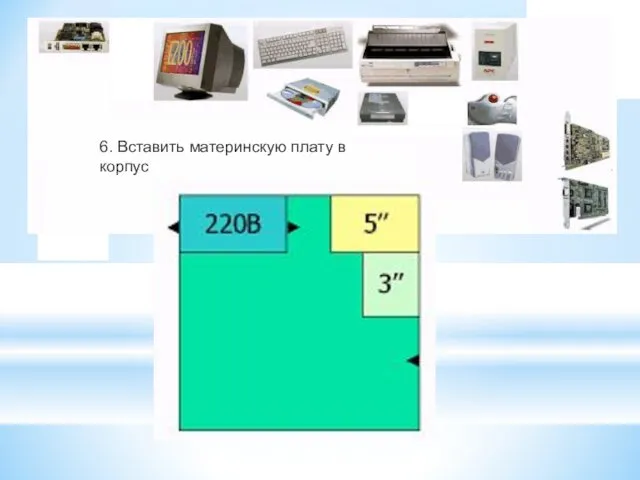
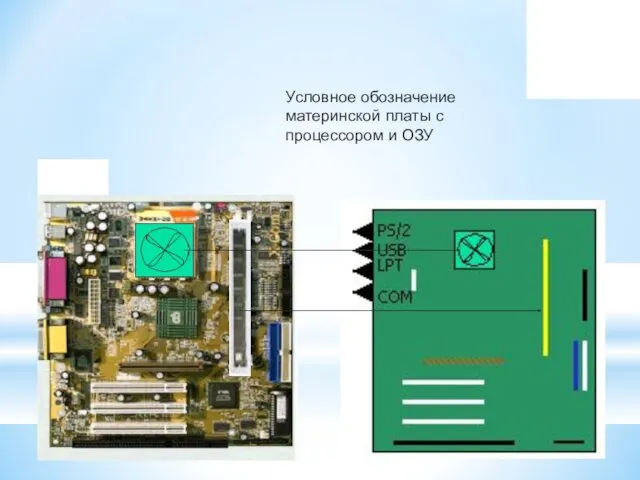
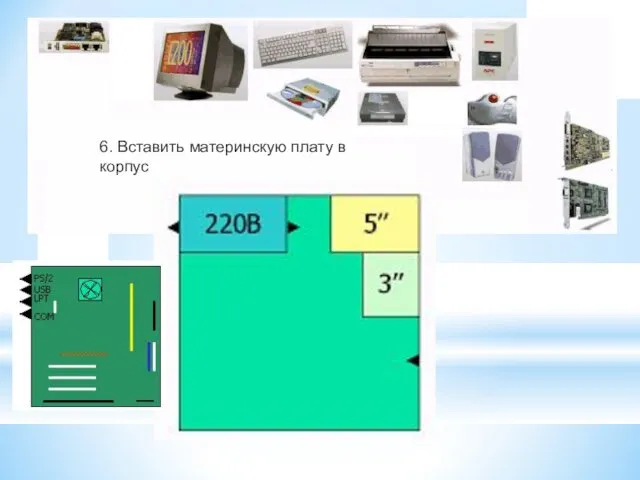
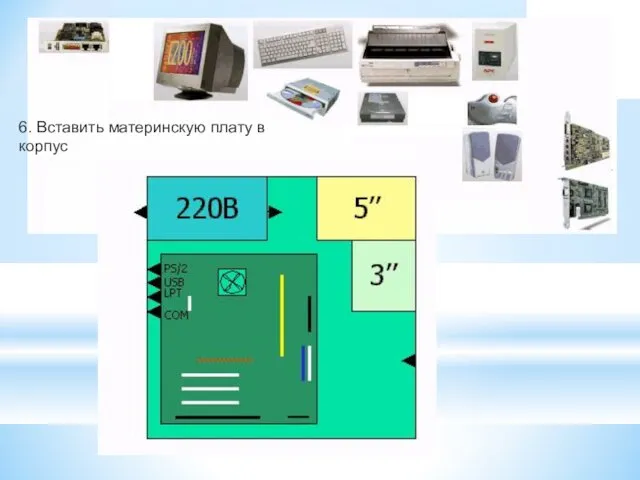



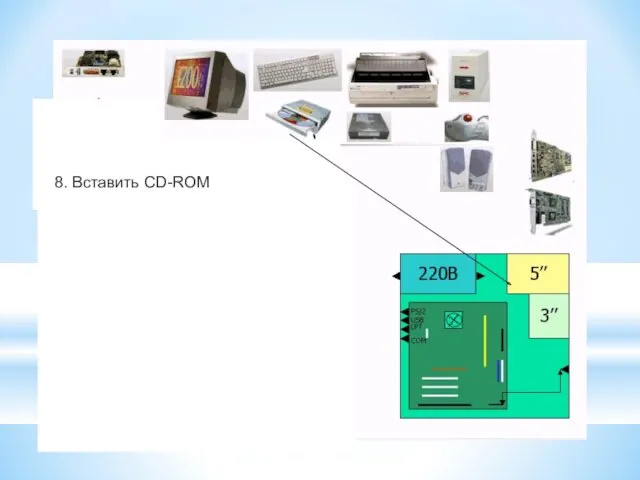

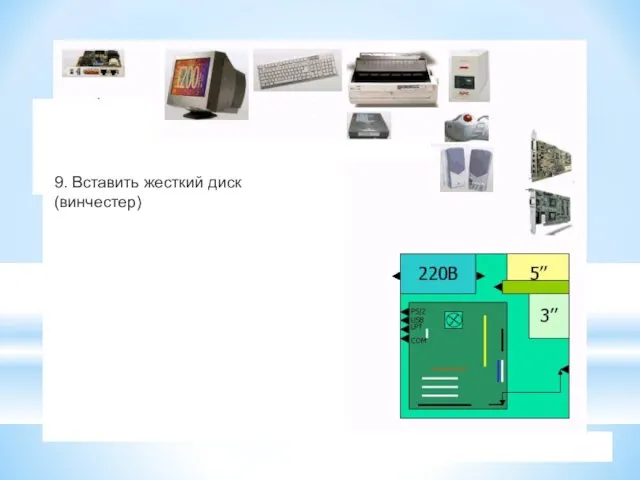
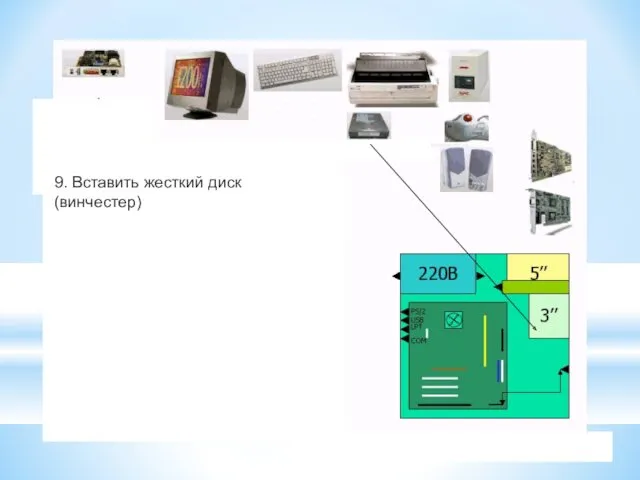
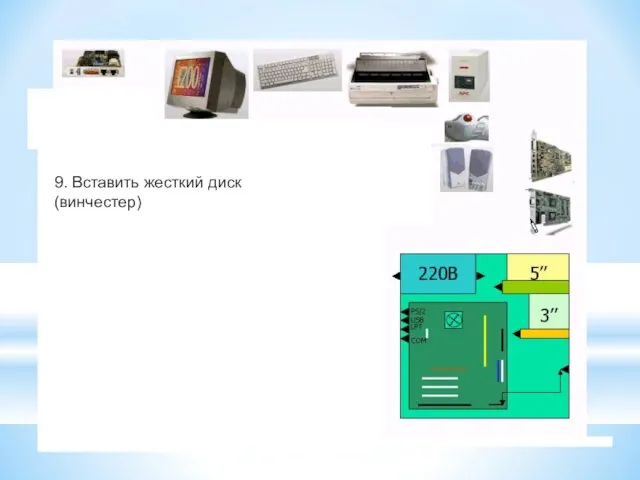







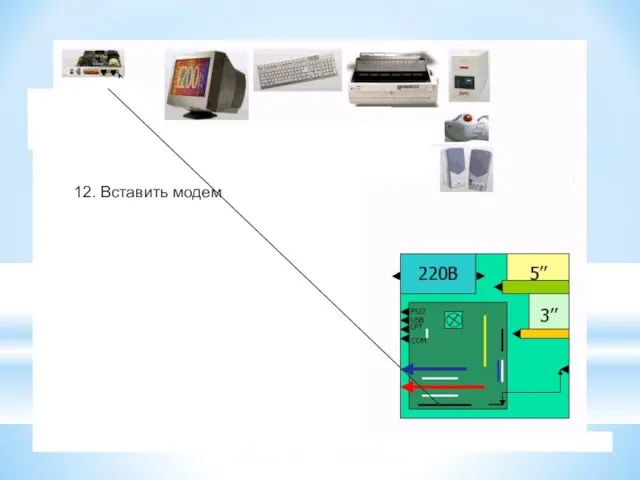





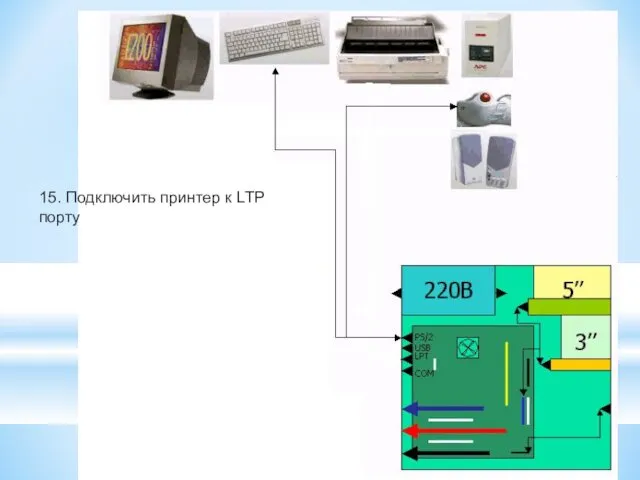
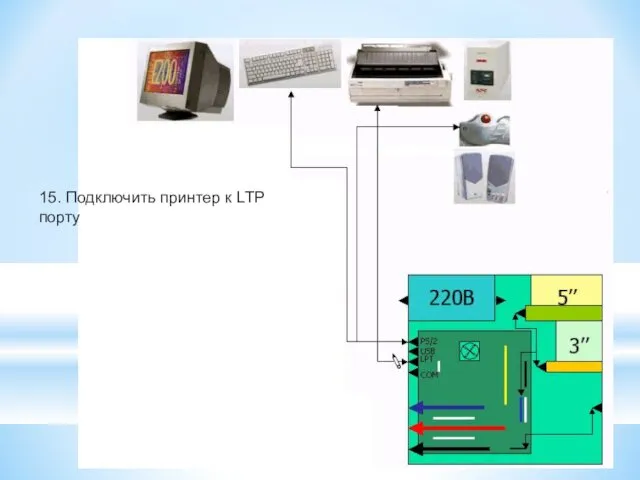
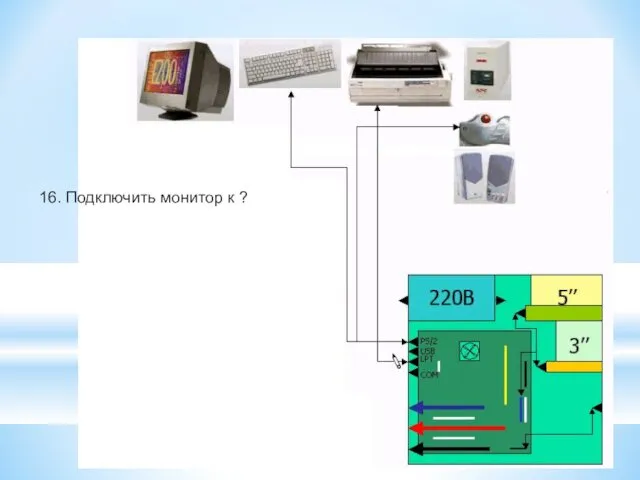
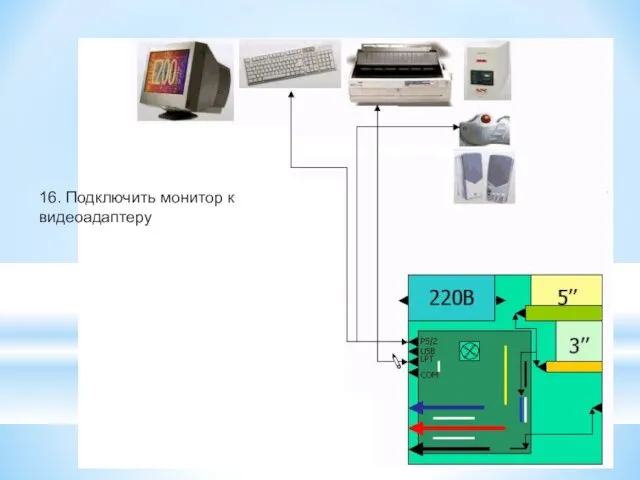
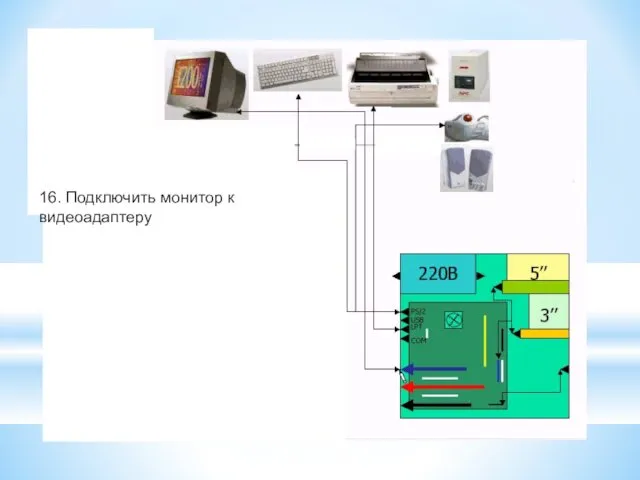
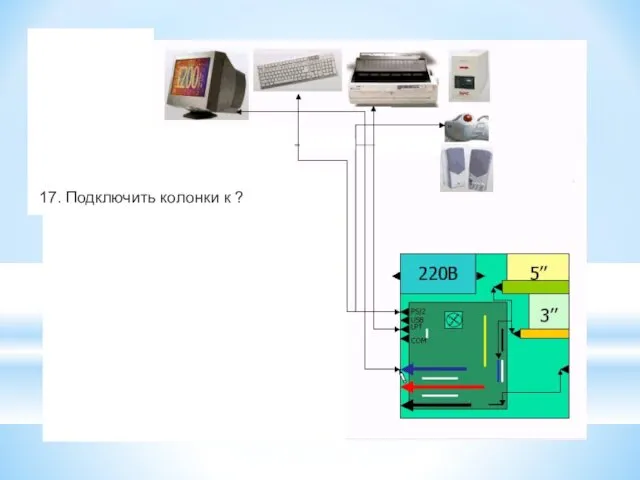
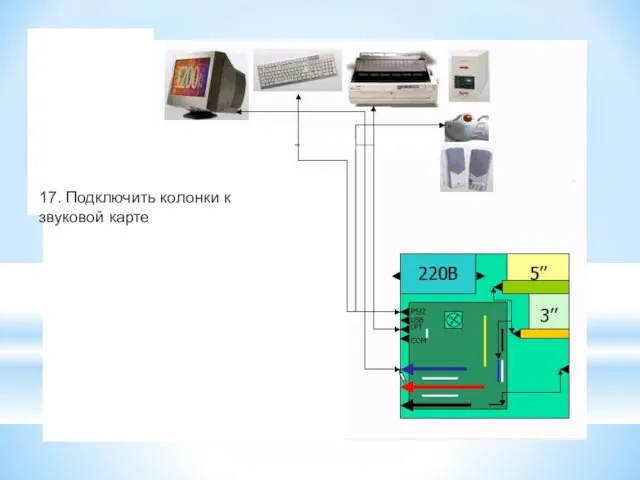

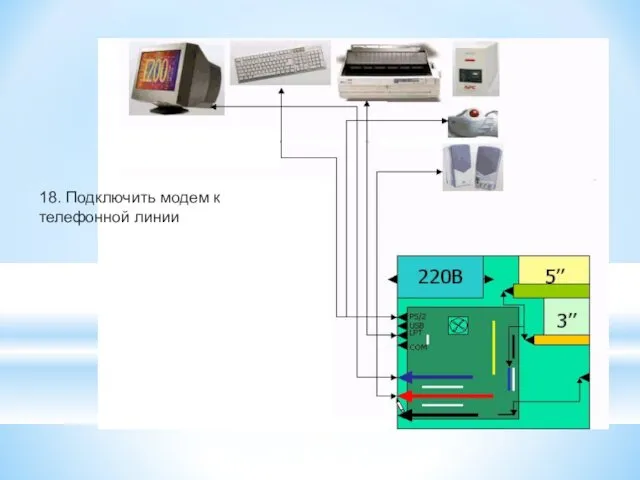
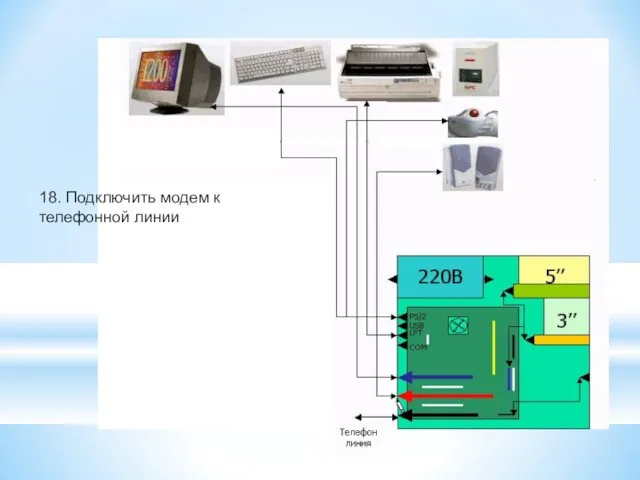
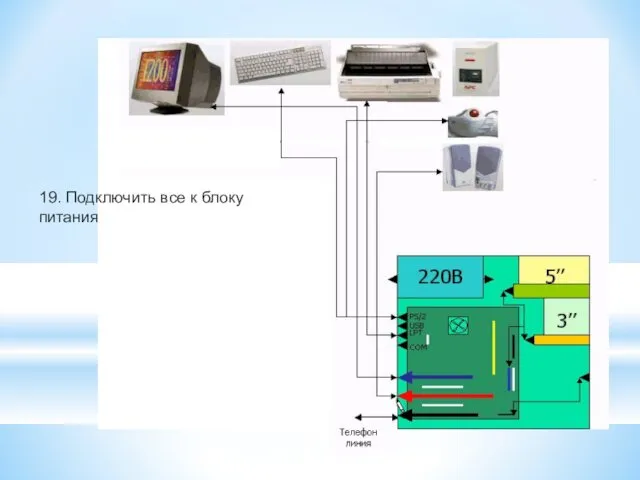
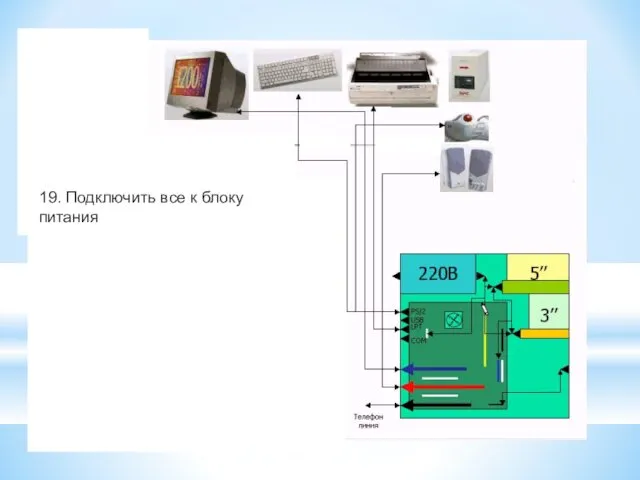
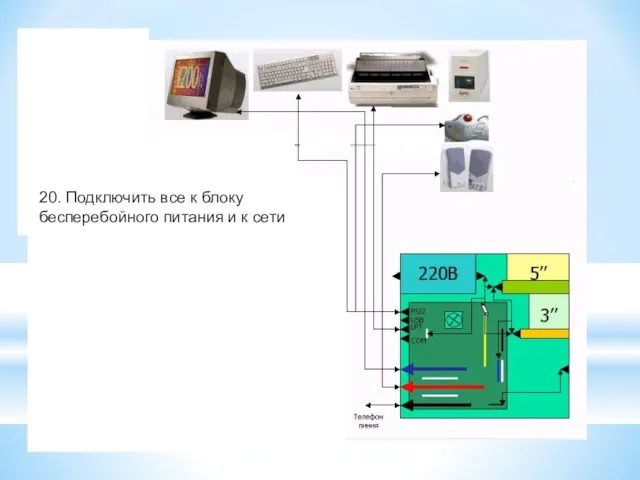
 Шаблоны презентаций Красные
Шаблоны презентаций Красные 20231019_arifmeticheskaya_progressiya
20231019_arifmeticheskaya_progressiya Архитектура Киевской Руси
Архитектура Киевской Руси Поздравляем с днём рождения
Поздравляем с днём рождения Клуб знатоков Что? Где? Когда?. По стихам С.Я. Маршака
Клуб знатоков Что? Где? Когда?. По стихам С.Я. Маршака Имидж учителя
Имидж учителя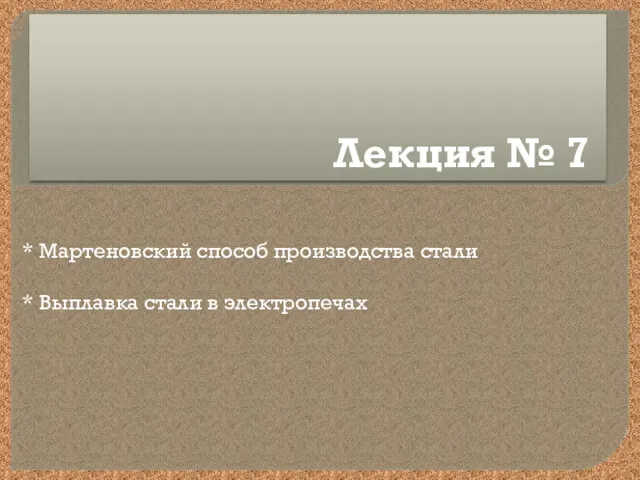 Мартеновский способ производства стали. Выплавка стали в электропечах
Мартеновский способ производства стали. Выплавка стали в электропечах Синдром бронхиальной обструкции
Синдром бронхиальной обструкции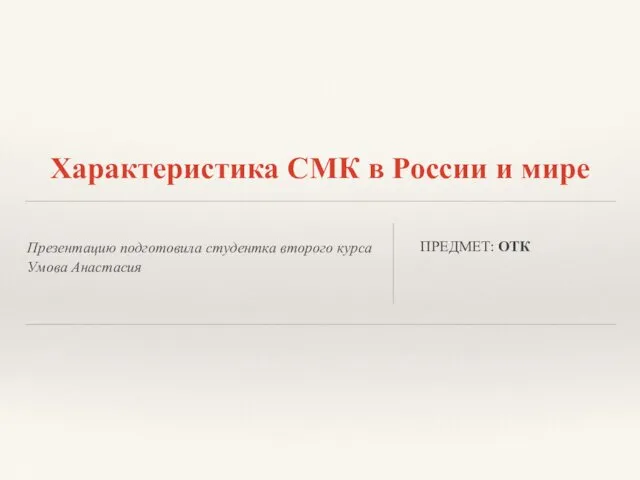 СМК в России и мире
СМК в России и мире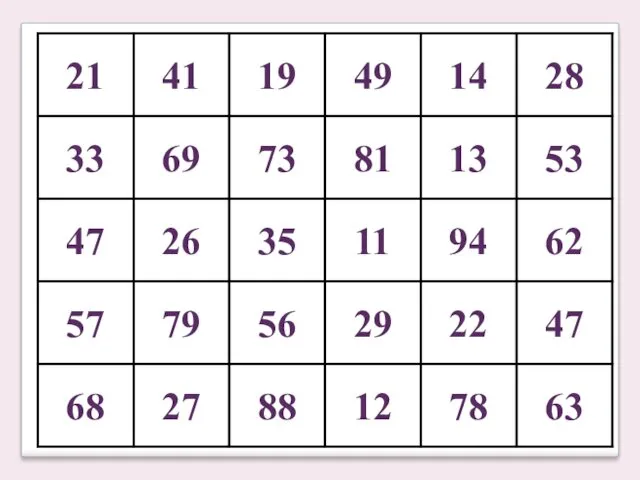 Der beruf – die berufe
Der beruf – die berufe Эксплуатация оборудования камеры замораживания емкостью 100т на хладокомбинате ООО Бирюза
Эксплуатация оборудования камеры замораживания емкостью 100т на хладокомбинате ООО Бирюза Количество теплоты. Удельная теплоемкость
Количество теплоты. Удельная теплоемкость Оборудование для свайных работ
Оборудование для свайных работ Диагностика газонефтепроводов
Диагностика газонефтепроводов К юбилею наших дорогих любимых мамы и папы
К юбилею наших дорогих любимых мамы и папы История развития психологии
История развития психологии Презептация - Земная жизнь Богородицы
Презептация - Земная жизнь Богородицы Энергетический обмен в клетке. Клеточное дыхание. Этапы клеточного дыхания
Энергетический обмен в клетке. Клеточное дыхание. Этапы клеточного дыхания Презентация Открытка к Пасхе
Презентация Открытка к Пасхе Общие принципы профессиональной этики
Общие принципы профессиональной этики Презентация Что такое наблюдение? Виды педагогических наблюдений.Алгоритм действия педагога при наблюдении..
Презентация Что такое наблюдение? Виды педагогических наблюдений.Алгоритм действия педагога при наблюдении.. презентация к статье Преемственность урочной и внеурочной деятельности – единая система достижения планируемых результатов.
презентация к статье Преемственность урочной и внеурочной деятельности – единая система достижения планируемых результатов. Генные болезни
Генные болезни Органы кроветворения и иммуногенеза
Органы кроветворения и иммуногенеза Фиалка. Родина фиалки
Фиалка. Родина фиалки Н.Вадим Прадедушка
Н.Вадим Прадедушка Признаки новой экономической эпохи
Признаки новой экономической эпохи Молочная компания №1 в Казахстане ФудМастер
Молочная компания №1 в Казахстане ФудМастер